【KK录像机官方下载】KK录像机下载 v2.8.8.5 官方版本
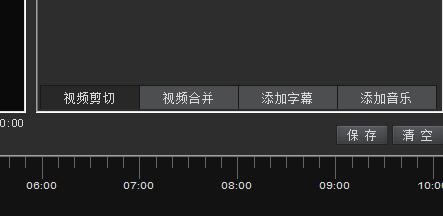
- 软件类型:媒体软件
- 软件语言:简体中文
- 授权方式:免费软件
- 更新时间:2024-12-31
- 阅读次数:次
- 推荐星级:
- 运行环境:WinXP,Win7,Win10,Win11
软件介绍
软件介绍
KK录像机官方版是一款可以在电脑或手机上进行录制,编辑,播放的录屏软件。KK录像机操作简单实用,适用于多种视频网站,播放器和游戏,可自由调节录像区域,是视频制作爱好者的首选软件
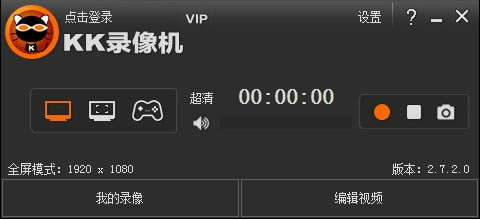
KK录像机官方版功能介绍
屏幕录像:支持电脑或手机屏幕上的操作过程,如:网络教学、软件操作、课件制作等,是学校、企业、单位必备的录屏软件;
游戏录像:支持各类游戏视频录制,如:英雄联盟、守望先锋等;
视频录制:支持录制各大视频网站或用于播放器播放的视频或是在线聊天信息等视频录制,如:优酷、爱奇艺、直播视频、视频播放器播放的视频、QQ视频、YY视频等;
剪切合并:支持视频片段随意剪切,多个视频快速合并等;
视频特效:支持视频添加字幕、音乐、水印图片等;
压缩上传:支持智能压缩,各大视频网站一键轻松上传,超清标识轻松获取;
安装教程
1、在本站下载KK录像机软件,解压之后双击.exe,出现一个安装向导界面,点击“下一步”继续
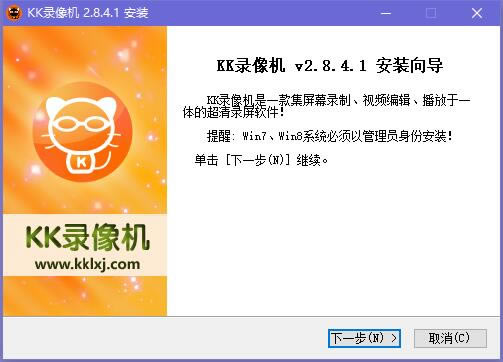
2、阅读KK录像机授权协议,点击“我接受”即可
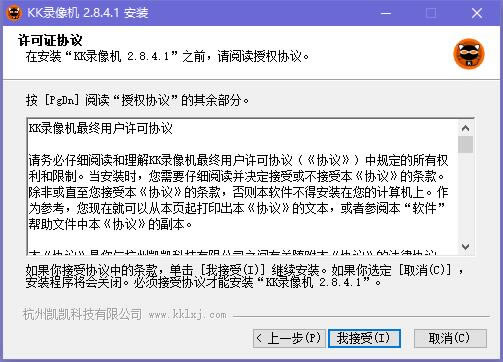
3、这里建议将软件安装在D盘,点击“安装”进入下一步
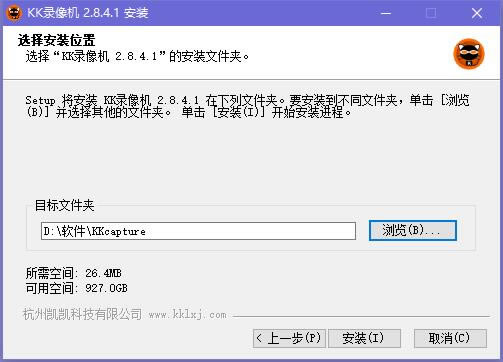
4、KK录像机正在安装当中,过程很快,请耐心等候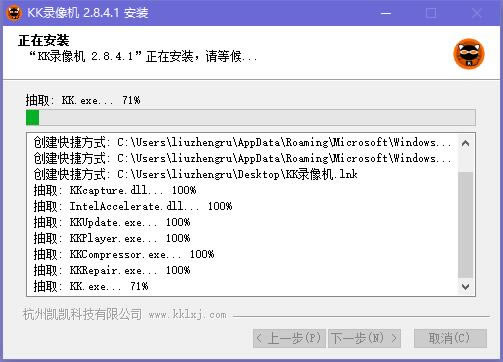
5、KK录像机安装完成,点击“完成”即可退出安装主界面
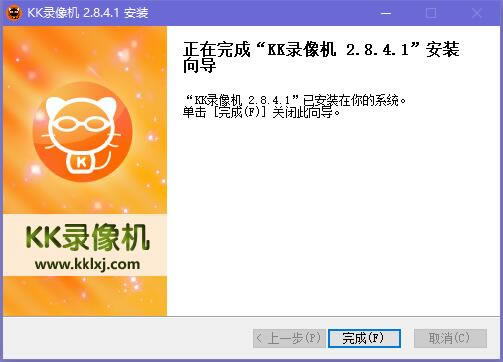
常见问题
如何使用KK录像机编辑视频?
1、首先打开KK录像机,点击编辑视频
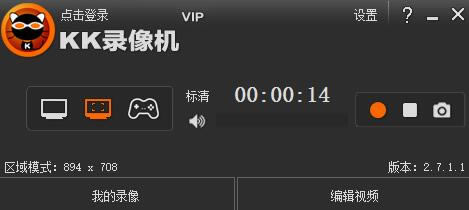
2、先选择是要剪切视频,加音乐还是什么
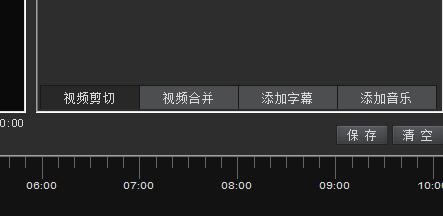
3、然后点击添加视频
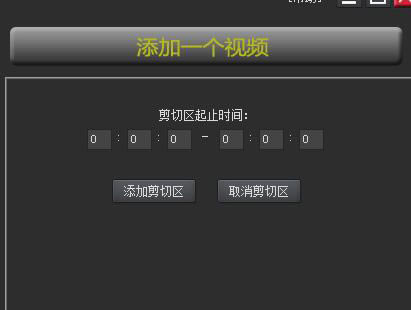
4、在添加视频下面会显示你需要剪切或者加入音乐的地方
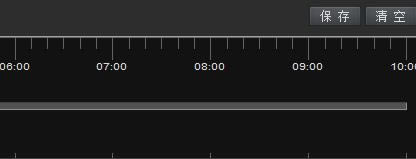
5、在上面编辑好,下面就会显示出来,然后点击保存
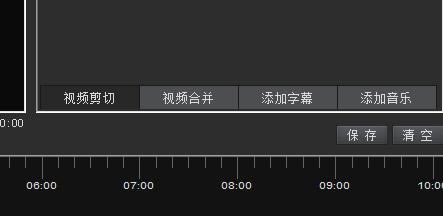
6、出来保存对话框,选择路径和名称

7、点击导出就可以了

本类软件下载排行
系统帮助教程
热门系统总排行

